Durch Kamerabewegungen kann ein visuell aufregenderes Video erstellt werden, aber wenn Sie alleine filmen, ist es schwieriger, diese Kamerabewegungen in der Kamera auszuführen. In den meisten Videobearbeitungsprogrammen können Sie Filmmaterial bearbeiten, und Premiere ist nicht anders. Beispielsweise können Sie Filmmaterial in Premiere ganz einfach mit Keyframes einen Zoom-Effekt hinzufügen. Aber wissen Sie, wie man in Premiere Pro in Clips hineinzoomt?
Egal, ob es ein langsamer Zoom ist, der Spannung aufbaut, oder ein schneller Zoom, um bei Übergängen zwischen Clips zu helfen, wir haben alles für Sie. Nehmen Sie also diese gesperrte Aufnahme auf, die Ihr Video langweilig und etwas würzig macht. Das Hinzufügen von Kamerabewegungen in der Postproduktion kann Sie von einem semiprofessionellen Cutter zu einem Experten auf Ihrem Gebiet machen. In diesem Artikel erfahren Sie Schritt für Schritt, wie Sie in Premiere Pro hineinzoomen.
Beachten Sie, dass dieser Vorgang zu einem gewissen Qualitätsverlust führt. Um ein Pixelbild zu vermeiden, empfehlen wir die Verwendung von hochwertigem Filmmaterial, idealerweise 4K.

Wie Einen Clip vergrößern
1. Wählen Sie einen Clip in Ihrer Timeline aus
Klicken Sie in Ihrer Sequenz auf den Clip, den Sie vergrößern möchten, und bewegen Sie den Abspielkopf an die Position, an der der Zoom beginnen soll.
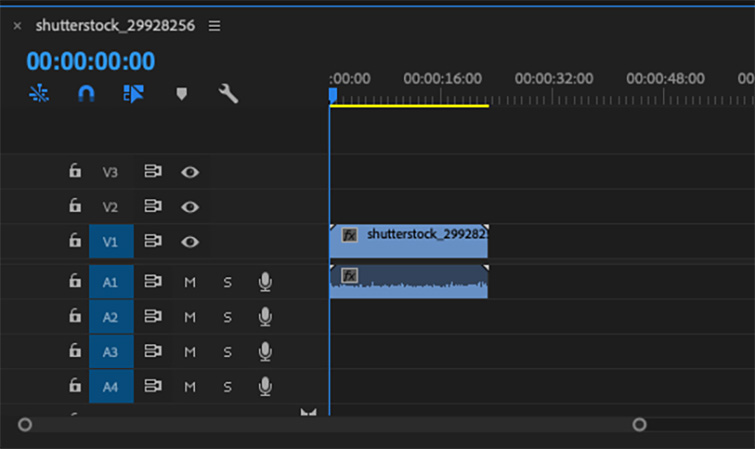 Wählen Sie einen Clip in Ihrer Timeline aus
Wählen Sie einen Clip in Ihrer Timeline aus
2. Effektsteuerung öffnen
Je nach verwendetem Layout befindet sich die Effektsteuerung möglicherweise an anderen Stellen. Unabhängig davon, wo es sich befindet, suchen Sie die Eigenschaften Scale und Position.
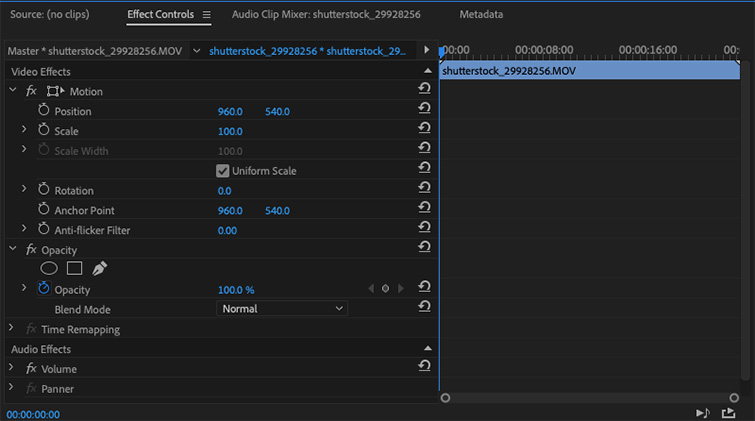 Öffnen Sie die Effektsteuerung
Öffnen Sie die Effektsteuerung
3. Klicken Sie auf die Stoppuhr
Um den Keyframing-Vorgang zu starten, klicken Sie auf das Stoppuhr-Symbol neben Skalierung und Position. Die Stoppuhr wird blau, wenn Keyframing aktiviert ist. Jetzt werden alle Anpassungen, die Sie innerhalb von Skalierung und Position vornehmen, in diesem ersten Keyframe aufgezeichnet.
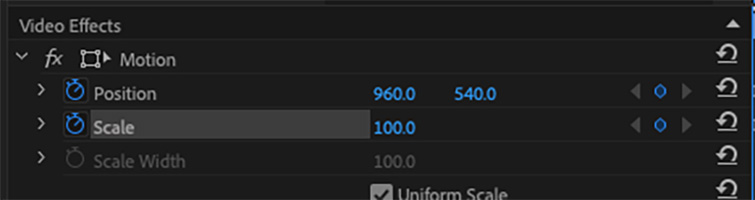 Klicken Sie auf Die Stoppuhr
Klicken Sie auf Die Stoppuhr
4. Skalierung und Position anpassen
Um den Clip zu vergrößern oder neu zu positionieren, können Sie entweder auf die Zahlen neben den Werten klicken und sie ziehen. Oder Sie können klicken und eine Zahl eingeben, um sie an einer genauen Position zu beginnen. Die Eingabe einer Zahl ist eine gute Option, wenn Sie versuchen, die Zoomstufe zwischen zwei Clips anzupassen.
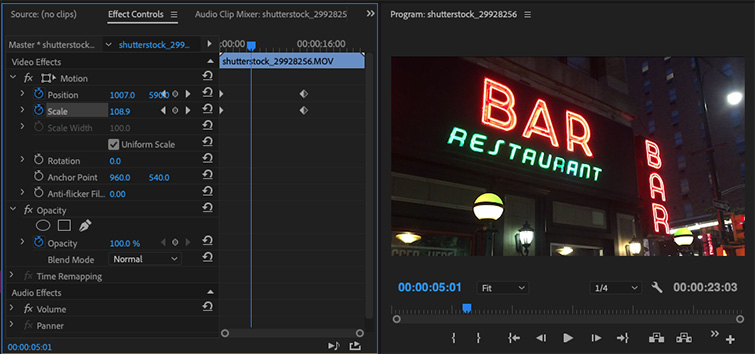 Skalierung und Position anpassen
Skalierung und Position anpassen
5. Animieren des Zooms
Nun, da Sie einen Startpunkt für Ihren Zoom festgelegt haben. Bewegen Sie den Abspielkopf in der Timeline nach vorne, bis zu der Stelle, an der der Zoom enden soll. Wenn Sie diesen Punkt gefunden haben, klicken Sie in das Bedienfeld Effektsteuerung und stellen Sie Ihre Skalierungs-und Positionswerte dort ein, wo der Zoom enden soll.
Weil wir bereits Keyframing aktiviert haben, diese Anpassungen werden automatisch mit Keyframes versehen.
6. Feinabstimmung der Animation
Da Sie nun einen Start-und Endpunkt für Ihren Zoom haben, spielen Sie den Clip in Echtzeit ab, um zu sehen, wie Ihre Animation aussieht. Wenn Sie es beschleunigen möchten, können Sie die beiden Keyframes näher zusammenrücken. Um den Zoom langsamer zu machen, verschieben Sie die beiden Keyframes weiter auseinander.
Alternativ können Sie den Wert von Scale oder Position erhöhen oder verringern, um den Zoom fein abzustimmen.
7. Ease In or Out
Wenn Sie Ihre Animation durchgespielt haben und die Bewegung zu linear erscheint, gibt es ein perfektes Werkzeug, um die Bewegung weicher erscheinen zu lassen. Um diese direkt zu aktivieren, klicken Sie auf das Keyframe-Symbol im Bedienfeld „Effekte“. Wählen Sie dann Nachlassen für den Beginn der Bewegung und Nachlassen für das Ende.
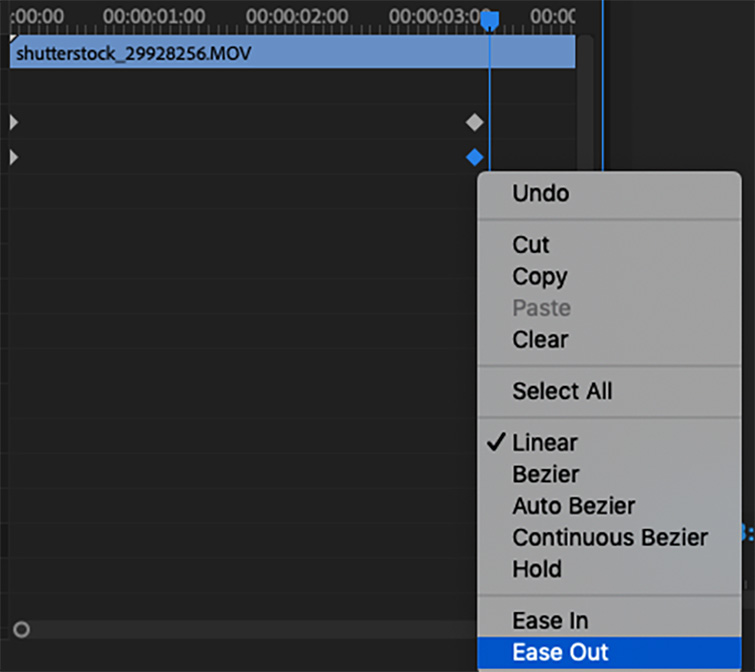 Leicht rein oder raus
Leicht rein oder raus
Dolly Zoom
Jetzt, wo wir das haben Basic Zoom, lass uns damit anfangen. Der Dolly-Zoom-Effekt wurde durch Steve Spielberg in Jaws berühmt. Der Effekt wird traditionell erzielt, indem die Kamera auf einer Dolly-Schiene bewegt und gleichzeitig entweder hinein-oder herausgezoomt wird.
Wenn Sie ein unabhängiger Videofilmer sind, ist es schwierig, diesen Effekt mit der Kamera einzufangen; Zum Glück können Sie den Zoom-Teil in Premiere Pro ausführen, wenn Sie den Kamerabewegungsteil handhaben.
1. Wählen Sie einen Clip aus
Denken Sie daran, dass Sie diesen Effekt mit keinem Clip erzielen können. Es wäre hilfreich, wenn Sie einen Clip auswählen, bei dem Sie bereits eine Vorwärts-oder Rückwärtsbewegung in der Kamera haben. Dies muss nicht mit einem Dolly-Shot erreicht werden. Sie können beispielsweise Aufnahmen von einer Drohne oder einem Gimbal verwenden.
Glatte Aufnahmen mit einem klaren Motiv erzielen normalerweise die besten Ergebnisse mit diesem Effekt, aber es ist nicht unbedingt erforderlich.
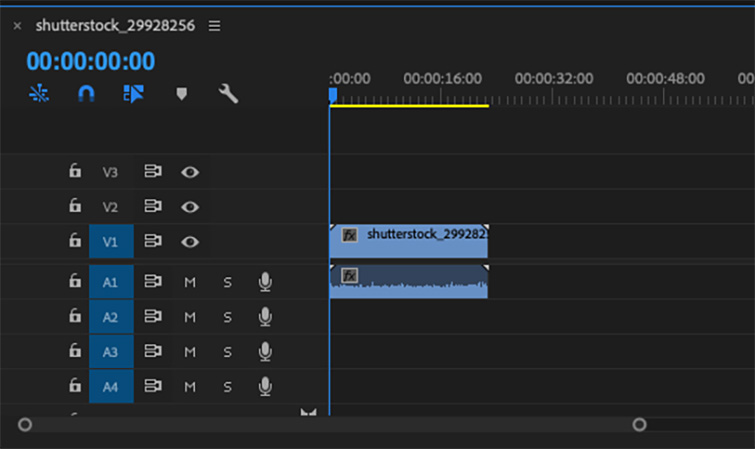 Clip auswählen
Clip auswählen
2. Effektsteuerung öffnen
Je nach verwendetem Layout befindet sich die Effektsteuerung möglicherweise an anderen Stellen. Unabhängig davon, wo es sich befindet, suchen Sie die Eigenschaften Scale und Position.
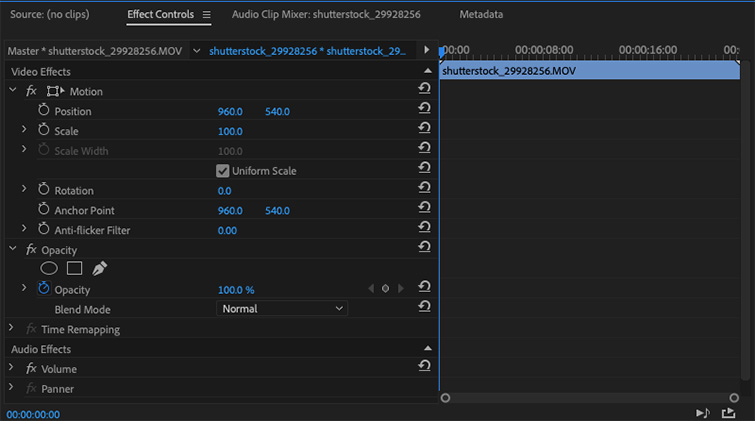 Öffnen Sie die Effektsteuerung
Öffnen Sie die Effektsteuerung
3. Klicken Sie auf die Stoppuhr
Um den Keyframing-Vorgang zu starten, klicken Sie auf das Stoppuhr-Symbol neben Skalierung und Position. Die Stoppuhr wird blau, wenn Keyframing aktiviert ist. Jetzt werden alle Anpassungen, die Sie innerhalb von Skalierung und Position vornehmen, in diesem ersten Keyframe aufgezeichnet.
4. Skalierung und Position anpassen
Um den Clip zu vergrößern oder neu zu positionieren, können Sie entweder auf die Zahlen neben den Werten klicken und sie ziehen. Oder Sie können klicken und eine Zahl eingeben, um sie an einer genauen Position zu beginnen. Die Eingabe einer Zahl ist eine gute Option, wenn Sie versuchen, die Zoomstufe zwischen zwei Clips anzupassen.
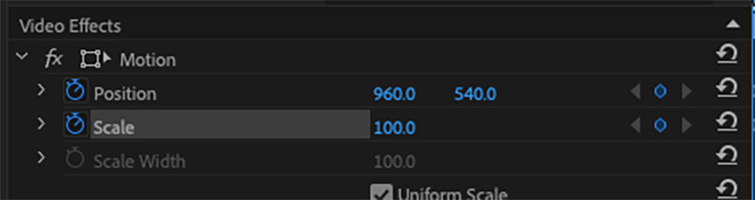 Skalierung und Position anpassen
Skalierung und Position anpassen
5. Animieren des Zooms
Nun, da Sie einen Startpunkt für Ihren Zoom festgelegt haben. Bewegen Sie den Abspielkopf in der Timeline nach vorne, bis zu der Stelle, an der der Zoom enden soll. Wenn Sie diesen Punkt gefunden haben, klicken Sie in das Bedienfeld Effektsteuerung und stellen Sie Ihre Skalierungs-und Positionswerte dort ein, wo der Zoom enden soll.
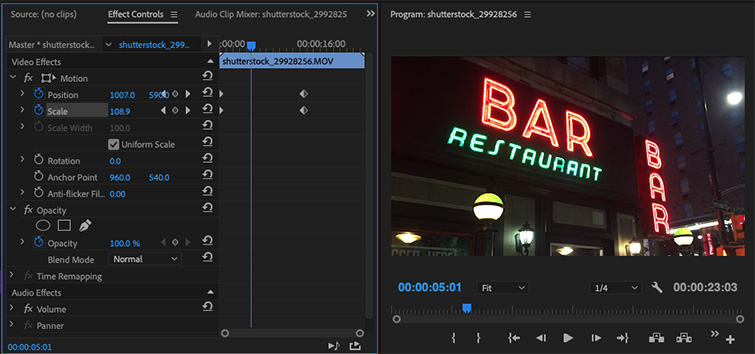 Animiere den Zoom
Animiere den Zoom
6. Die Animation glätten
Der Dolly-Zoom-Effekt erfordert etwas mehr Finesse als ein Standard-Zoom. Es gibt jedoch zwei Hauptpunkte zu beachten.
Richten Sie die Start-und End-Keyframes am Anfang und Ende der Dolly-Bewegung in der Kamera aus. Um diesen Effekt optimal zu nutzen, versuchen Sie, das Motiv dieses Clips für die Dauer des Clips ungefähr gleich groß zu halten.
Wenn Sie diese Schritte richtig befolgen, sollten Sie einen hervorragenden Schwindeleffekt erzielen, der Ihrem Video viel Dramatik verleihen kann. Wir möchten jedoch darauf hinweisen, dass dieser Zoom-Effekt zwar cool aussieht, ihn aber nicht überbeanspruchen sollte. Dolly Zooms können schnell überwältigend werden.
Fazit
Herzlichen Glückwunsch, Sie wissen jetzt, wie Sie in Premiere Pro in Clips hineinzoomen, und fügen Ihrem ständig wachsenden Video-Editor-Werkzeuggürtel ein weiteres leistungsstarkes Werkzeug hinzu. Spielen Sie weiter mit Keyframing in Premiere, und Sie werden im Handumdrehen zu einem erfahrenen Editor. Schluss mit langweiligem, abgesperrtem Stock Footage für Ihre Videos.
Als Nächstes
How to Zoom In Premiere Pro Step by Step with Photos FAQs (Häufig gestellte Fragen)
Können Sie sich Premiere selbst beibringen Pro?
Premier Pro ist eine hervorragende Videobearbeitungssoftware, die Sie sich vollständig selbst beibringen können. Aber bei der großen Menge an Werkzeugen, die Ihnen in Premiere zur Verfügung stehen, empfehlen wir, zumindest einen Anfängerkurs zu belegen, um die Grundlagen zu erlernen, und dann können Sie von dort aus weiterforschen.
Ist DaVinci besser als Premiere? Pro?
DaVinci Resolve ist eine viel bessere Option, wenn Ihre Videobearbeitung viel Farbkorrektur beinhaltet. Es ist vollständig vorbereitet mit verschiedenen Optionen für erweiterte Effekte und sorgfältige Farbarbeit. Premiere Pro hingegen ist weniger ein Farbkorrektur-Genie.
Ist Premiere Pro kostenlos oder kostenpflichtig?
Premiere Pro ist eine kostenpflichtige Software mit eine monatliche Abonnementgebühr. Der Zugriff auf die gesamte Creative Cloud kostet 59,99 $ pro Monat, aber Sie können eine 7-tägige kostenlose Testversion erhalten, um sie zuerst auszuprobieren.
Wie viele Stunden dauert es, Premiere Pro zu beherrschen?
Es ist schwer zu bestimmen, wann jede Person die Meisterschaft in einem Programm wie Premiere erreicht. Ein bedeutender Meilenstein, an dem viele Künstler und Videoeditoren ihren Erfolg messen, ist jedoch das Erreichen eines Adobe Certified Professional in Digital Video mit Adobe Premiere Pro. Um diese Qualifikation zu erreichen, bereiten sich die Schüler häufig mit 150 Stunden formalem Unterricht und unabhängiger Übung vor.
Wie erhalte ich lebenslanges Adobe?
Adobe wird nicht mehr verkauft lebenslange Lizenzen für eines seiner Produkte. Sie können jedoch ein Monats-oder Jahresabonnement für Photoshop CC (Creative Cloud) erwerben, das Ihnen Zugriff auf die neueste Version von Photoshop und alle anderen Creative Suite-Apps von Adobe gibt.